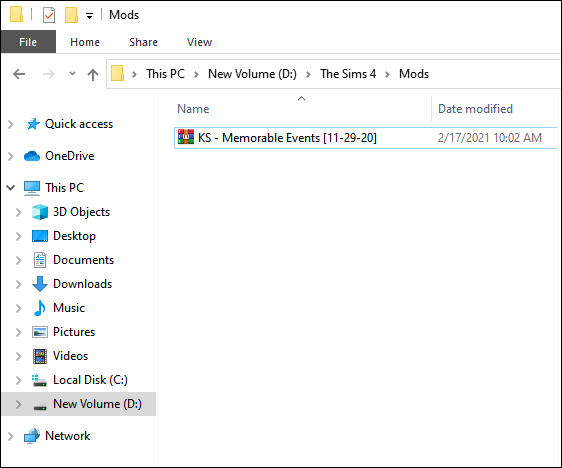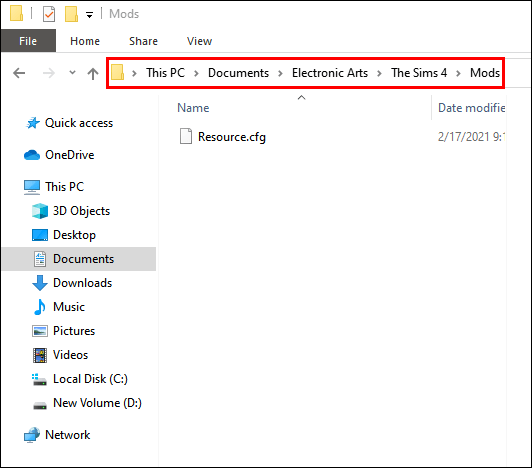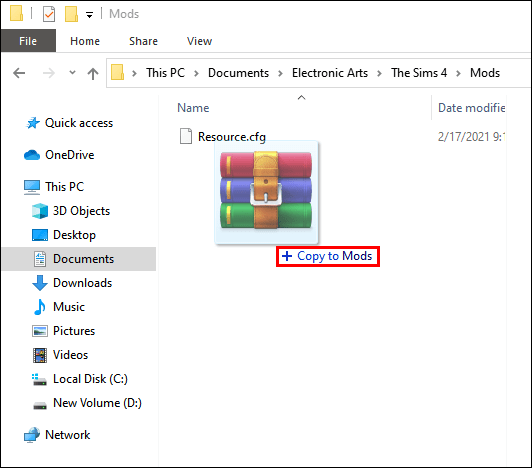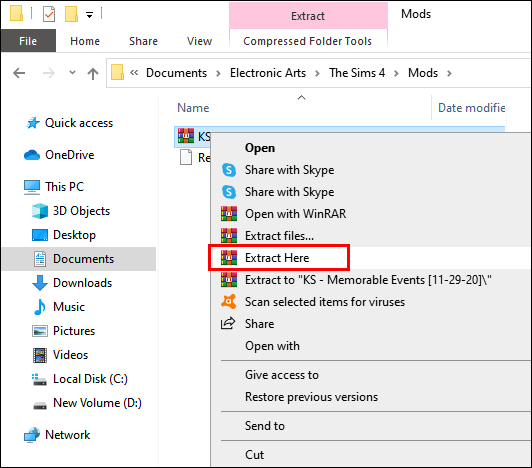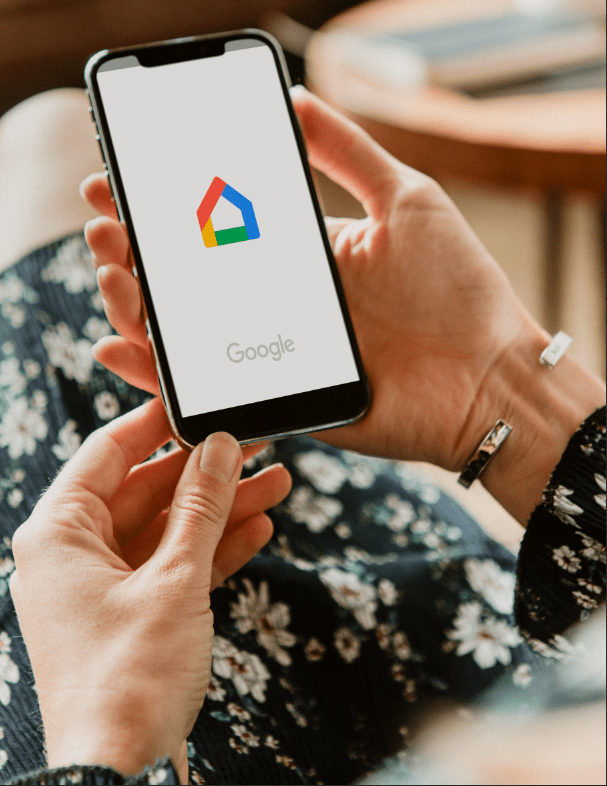Как установить моды в Sims 4
Многим игрокам Sims 4 нравится, как игра выглядит и работает как есть. Однако члены сообщества онлайн-симов потратили бесчисленные часы на разработку контента, чтобы обогатить и улучшить игру и вывести ее на новый уровень. Моды позволяют получить новые функции из игры и изменить работу некоторых старых функций.
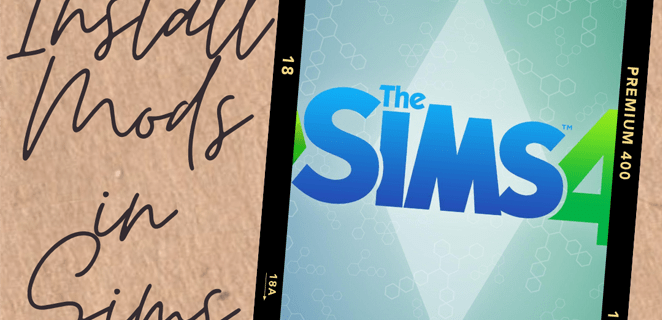
Хорошая новость заключается в том, что моды не сложно установить, но вам все равно нужно уделять внимание некоторым деталям, чтобы получить от них максимальную отдачу. Для модов этот процесс немного сложнее, чем для настраиваемого содержимого (CC), но оба следуют схожему шаблону установки.
Как установить моды в Sims 4 на ПК
Установка модов может показаться простой, но она состоит из нескольких шагов и может занять некоторое время, в зависимости от размеров загружаемых файлов. Шаги включают:
- Включение модов в игре.
- Скачивание модов.
- Извлечение файлов из заархивированной папки (необязательно, не применимо для некоторых модов).
- Размещение файлов в правильном месте.
- Запуск игры с модами.
По умолчанию игра не распознает моды, поэтому вам необходимо включить их. После того, как игра получит новый патч или обновление, эти настройки могут быть отключены, поэтому вам нужно будет вернуться и снова включить их.
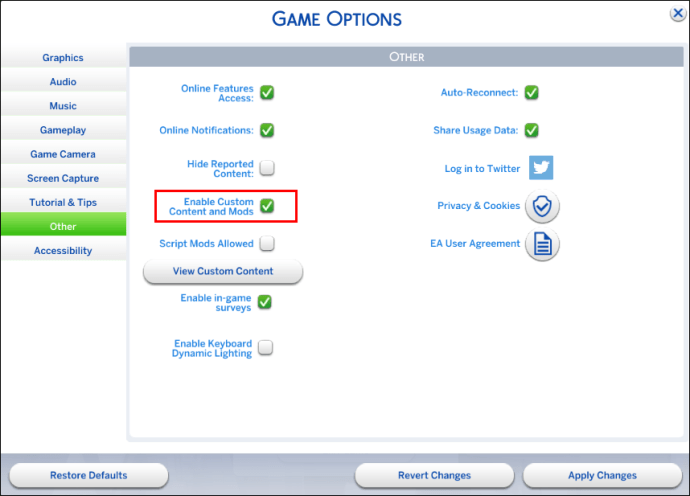
После того, как вы включите моды в Sims 4, игра автоматически создаст папку Mods в папке документов Sims 4. Папка обычно находится в этом каталоге:
- Документы / Electronic Arts / The Sims 4 / Моды
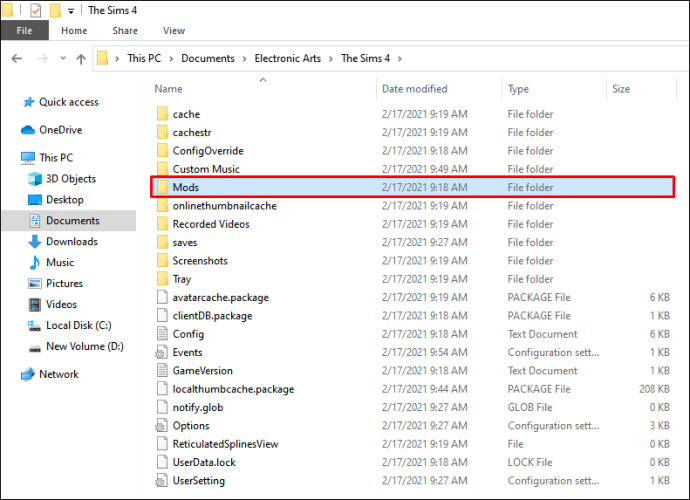
Используйте проводник, чтобы напрямую открыть папку «Документы».
Большинство модов представлены в виде заархивированных файлов. Вам понадобится такая программа, как WinRAR или 7Zip, чтобы открывать эти папки и извлекать необработанные файлы там, где они вам нужны.
Перед загрузкой мода проверьте, совместим ли он с текущей версией The Sims 4, установленной на вашем устройстве. Устаревшие моды могут быть некорректными, не запускаться вообще или повреждать другие части игры.
Установка модов
Установка модов - это неправильное название, так как вам не нужно следить за процессом установки. После того, как вы загрузили файлы мода и открыли их с помощью программы для распаковки, действия будут отличаться в зависимости от типа загружаемого мода. Выделяют четыре основные категории:
- Пользовательский контент и общие моды: Эти файлы заканчиваются на .package. Откройте папку модов, созданную игрой (Documents / Electronic Arts / The Sims 4 / Mods), и скопируйте все файлы модов в папку. Вы можете создать дополнительные подпапки, чтобы лучше организовать свою растущую коллекцию модов.
- Много и новые симы: Если вы хотите, чтобы на карте открывалось больше участков, используйте моды, которые позволяют им использовать следующие расширения: .bpi, .blueprint, .trayitem. Эти файлы находятся в папке Tray в документах Sims 4 (Documents / Electronic Arts / The Sims 4 / Tray).
- Моды скриптов: Моды скриптов в некоторой степени изменяют работу игры (например, пользовательские карьеры) и используют расширение .ts4script. Они также могут использовать другие файлы. Если вы скачали мод скрипта, не разделяйте файлы и храните их в одной папке. Вы можете поместить эту папку в папку Mods. Естественно, вам нужно включить моды скриптов для работы с модами скриптов. Убедитесь, что файлы ts4script находятся не более чем на один уровень в папке Mods (то есть в файле Mods / ModName / .ts4script).
- Заархивированный скриптмоды: Если вы открыли заархивированный файл и видите в нем файл .pyc, вам не нужно распаковывать папку или перемещать файлы. Переместите весь zip-архив в папку Mods.
Другие типы файлов, такие как изображения и файлы .txt, не загружаются игрой и могут быть удалены, но вы можете сохранить их для использования в будущем. Как только вы узнаете, куда должен идти каждый файл, процесс прост:
- Откройте заархивированный файл.
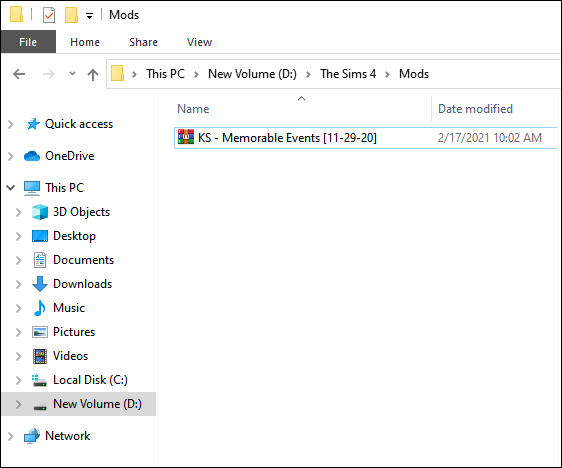
- Откройте соответствующее место назначения в «Проводнике».
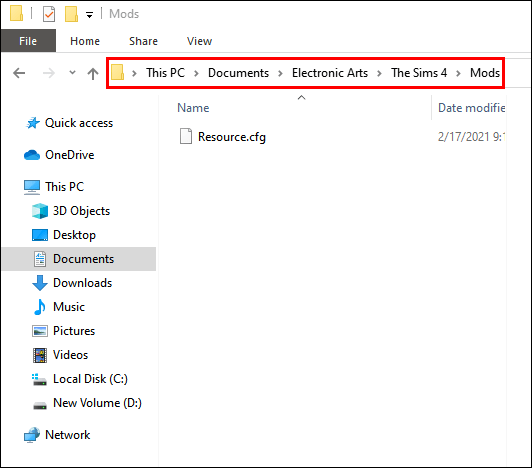
- Перетащите файлы из архива в место назначения.
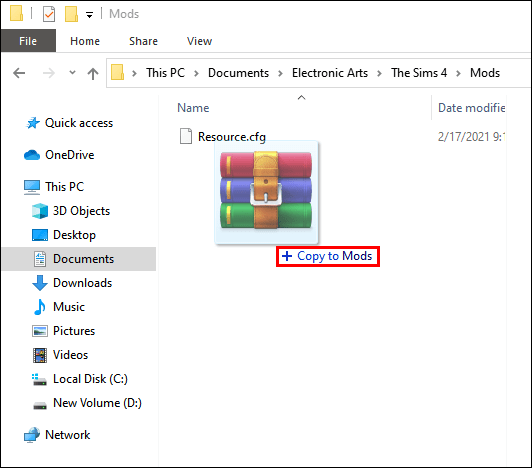
- Подождите, пока застежка-молния обработает предметы.
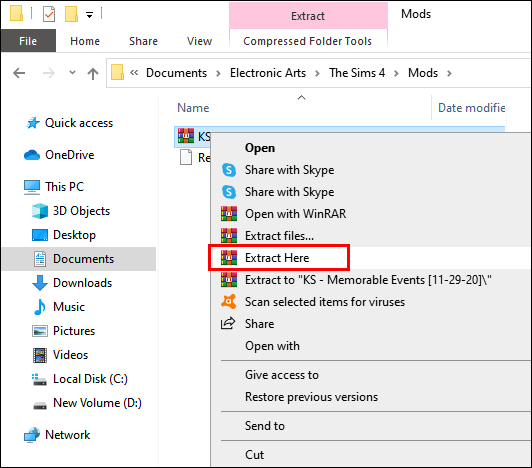
Некоторые загружаемые файлы имеют формат .exe. Чаще всего это вирус, и его следует избегать. Однако, если создателю мода можно доверять (а также сайту, с которого вы его скачали), вы можете оставить его себе.
Приложение обычно устанавливает все автоматически и дает вам инструкции по завершению процесса установки. Продвинутые моддеры используют файлы приложений для создания более сложного контента, который работает с разными типами файлов и добавляет дополнительные функции, но это, как правило, редко.
Запуск игры
Как только моды будут установлены на вашем устройстве, перезапустите игру. Если вы используете пользовательские лоты или элементы, вам нужно будет установить флажок «Показать пользовательский контент» при просмотре галереи, лотов и меню покупок.
Как установить моды в Sims 4 на Mac
Процесс установки модов на устройство Mac функционально не отличается от шагов, необходимых для ПК:
- Войдите в игру и включите моды и пользовательский контент.
- Загрузите нужный мод из Интернета.
- Используйте программу Finder, чтобы найти папку Mods (Documents / Electronic Arts / The Sims 4 / Mods).
- Извлеките мод из загруженного файла и скопируйте файлы в папку Mods. Не распаковывайте моды скриптов, которые работают в zip-файлах (большинство разработчиков уведомят вас об этих модах).
Мы рекомендуем использовать «Unarchiver», чтобы распаковать загруженные файлы для использования.
Как установить моды в Sims 4 на PS4
К сожалению, в Sims 4 нет поддержки модов для PS4. Игры, как правило, имеют минимальные возможности модификации на консолях, а игр, которые позволяют изменять игровой процесс, - меньшинство. В настоящее время разработчик не планирует включать пользовательский контент на PS4, так что не надейтесь.
Как установить моды в Sims 4 на Xbox
Как и в случае с PS4, в Sims 4 не разрешены моды на консоли Xbox. Поскольку лишь несколько избранных игр допускают незначительную поддержку модов (например, Skyrim), консольные игры относительно враждебны моддингу из-за различных требований и настроек ОС.
Если вы хотите играть в Sims 4 с пользовательским контентом, у вас есть единственный вариант - играть на ПК (Windows или Mac).
Как установить моды в Sims 4 Cracked
Обычно мы не поддерживаем пиратские игры. Моды также выводят это на новый уровень. Поскольку пиратские (или взломанные) версии игр часто немного устарели или имеют несколько разных установочных файлов, поэтому нет гарантии, что моды, которые работают с законными копиями Sims 4, будут работать с пиратскими.
Если вы действительно хотите опробовать этот процесс, то же самое применимо независимо от того, используете ли вы взломанную версию игры или подлинную копию. Ваша папка с документами Sims 4 может быть расположена в другом месте, благодаря установке.
Как установить моды в Sims 4 в Origin
В Origin нет отдельной базы данных модов или способа автоматически обновлять вашу библиотеку модов. Единственный возможный плюс в том, что вы можете получить доступ к файлам игры из клиента Origin:
- Откройте Origin, затем перейдите в библиотеку игры.
- Щелкните правой кнопкой мыши Sims 4 в библиотеке Origin и выберите «Найти игру».
Однако Origin не сможет найти вашу папку с документами, в которой должны находиться файлы модов, поэтому помощь, которую он предоставляет, минимальна.
Как установить моды в Sims 4 в Steam
Независимо от того, используете ли вы Steam или Origin для игры, процесс загрузки модов не меняется. Поскольку Steam не включил Мастерскую для игр Origin, вы не можете вести список модов непосредственно на платформе, и вам придется загружать каждый мод вручную.
Руководство по поиску и устранению неисправностей мода
Как только вы начнете скачивать моды, возможно, вы не захотите останавливаться. Однако следует отметить, что некоторые моды не работают с другими. В серьезных случаях игра не запускается должным образом или вообще не запускается. Вот несколько советов о том, как получить максимальную отдачу от модов, предотвращая неудачи:
- Бэкап модов перед обновлением: Обновления игры - запрет всех моддеров. Некоторые моды перестают работать, а другие остаются без изменений. Иногда библиотека игры обновляется и удаляет все моды с ПК. Всякий раз, когда вам нужно обновить Sims 4, скопируйте файлы мода в другую папку.
- Используйте инструмент восстановления: Встроенный инструмент восстановления в клиенте Steam или Origin обновит ваши локальные файлы и удалит все поврежденные. В некоторых случаях он может исправить моды, которые перестали работать.
- Удалите файлы кеша: В папке документов Sims 4 вы увидите папки с именами «cache» и «cachestr.» В этих папках хранятся временные файлы и информация. Удаление их содержимого может позволить Sims 4 обновить моды и решить некоторые проблемы.
- Проверьте обновления мода: Если мод не работает из-за обновления игры, скорее всего, создатель выпустил новую версию, которая исправляет проблему. Вам нужно будет удалить предыдущую версию мода и начать с нуля с новой. Иногда также необходимо удаление кеша.
- Проверить несовместимость модов: Если вы используете несколько модов, попробуйте использовать только половину из них за раз, чтобы проверить, сохраняется ли проблема. Изменение набора модов, которые вы используете сразу, может показать, какой мод является виновником. В некоторых случаях базовое программирование игры означает, что некоторые моды просто не могут работать вместе, и вам нужно будет выбрать, какие из них оставить.
Дополнительный FAQ
Как включить моды в Sims 4?
Вот что вам нужно сделать:
• Запустить игру.
• В главном меню щелкните значок с тремя точками в правом верхнем углу, чтобы войти в параметры игры.
• Щелкните вкладку «Другое».
• Установите флажок «Включить пользовательский контент и моды».
• Если вы используете моды сценариев, также отметьте «Разрешены моды сценариев». Игра покажет предупреждение при использовании модов скриптов. Нажмите «Принять».
• Нажмите «Применить изменения» и выйдите из игры.
Где я могу найти моды для Sims 4?
Далее вам нужно будет скачать мод из Интернета. Хотя мы не можем сказать вам, где искать, есть много онлайн-ресурсов по модам Sims 4 и CC. Вам не нужно платить за какие-либо моды (хотя некоторые моддеры принимают пожертвования, так как разработка контента может занять несколько дней). Популярные библиотеки контента включают «Mod The Sims» и «The Sims Resource», но вы можете найти их в социальных сетях или через популярные YouTube-программы.
Как получить индивидуальный контент в Sims 4?
Пользовательский контент похож на моды. Вы сможете найти их в тех же репозиториях модов. Основное отличие состоит в том, что моды могут изменять работу основной игры, а пользовательский контент меняет только внешний вид игры и не влияет на основную игровую механику.
Используйте The Sims Resource »или следите за своими любимыми онлайн-симуляторами в социальных сетях и отслеживайте их сообщения, чтобы получать лучший индивидуальный контент.
Как вы загружаете моды для Sims 4?
Найдя понравившийся мод, загрузите его через браузер. В большинстве браузеров есть папка загрузки по умолчанию (которую можно изменить) и раздел для поиска загруженных вами элементов. В Chrome нажмите «Ctrl + J», чтобы напрямую открыть экран загрузок.
Получите больше от Sims 4 с модами
Моды - отличный способ изменить жизнь ваших симов и добавить в игру новые задачи и предметы. Обычно у вас будет больше проблем с поиском понравившегося контента и его установкой в игру. Это часть очарования Sims 4. При таком большом количестве членов сообщества новый пользовательский контент доступен часто.
Какие твои любимые моды для Sims 4? Дайте нам знать в разделе комментариев ниже.